

Korak i ponovljeno ispisivanje omogućava da rukovatelj definira rešetku i smjesti sliku u svaku ćeliju zbog ispisa više kopija. Rukovatelj odabire željeni broj redaka i stupaca i broj potrebnih kopija, a kopije slike su smještene u svaku ćeliju rešetke. Ako nema dovoljno ćelija koje će primiti broj slika, pisač će čekati da se postavi novi medij, a zatim nastaviti s poslom. Sljedeći dio posla će započeti u najvišem redu mreže i ispisivat će odbrojavajući prema manjem broju sve dok se ne postigne zadani broj kopija.
Primjena opcije Korak i ponovljeno ispisivanje također je moguća u slučaju ispisa koji su postavljeni za opciju medija u roli. U tom slučaju rešetka se pokazuje i u pretpregledu i nalazi se na središtu papira ako s obje strane rešetke ima dovoljno prostora. Ako prostora nema dovoljno zbog veličine rešetke i broja kopija, posao će se nastaviti uzduž medija i ponovno će se pokrenuti na mjestu lijevog stupca. Posao se nastavlja na ovaj način sve dok se ne ispiše zadani broj kopija.
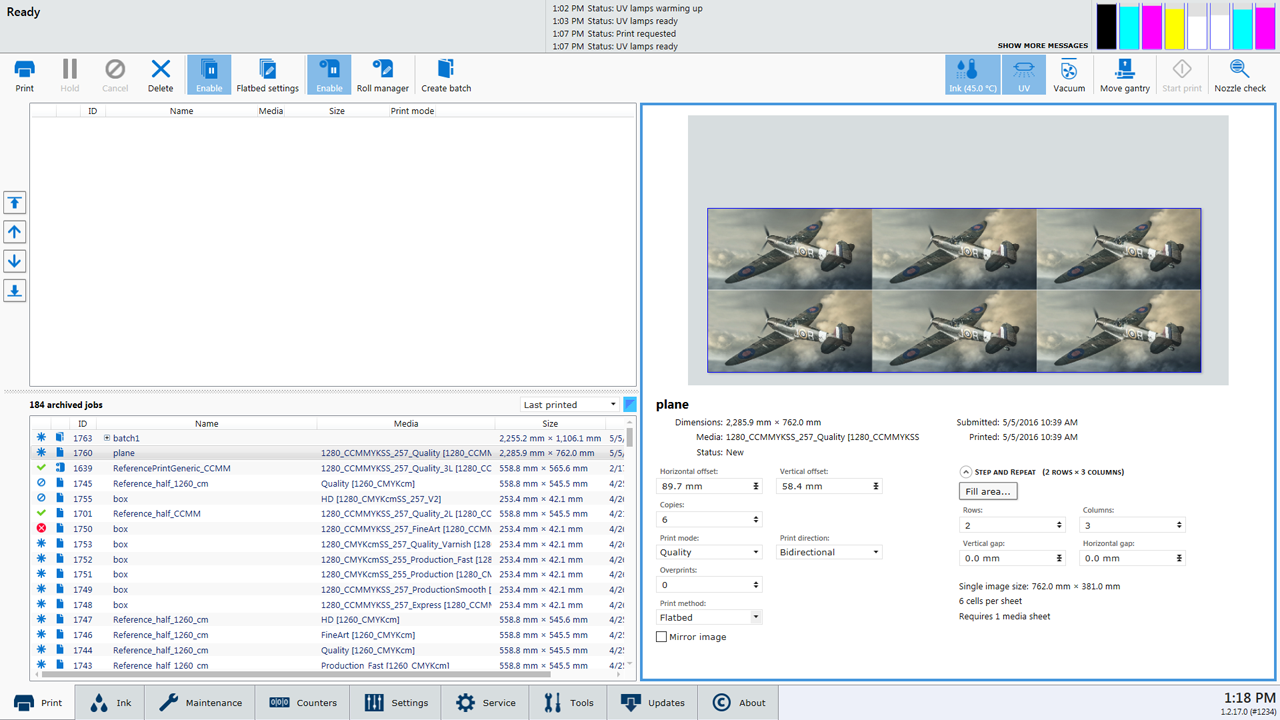
Također možete kliknuti i na gumb Ispuni površinu... kako bi se rešetka stvorila automatski na temelju dimenzija slike, veličine medija i broja kopija. Ako koristite ovu metodu, prvo odredite broj kopija.
Isto tako, ako unesete više stupaca i redaka nego što ih stane na medij, polja će se vratiti na njihov prethodni broj i postati crvena u znak upozorenja na ovaj problem. Ponovno unesite brojeve koji će omogućiti da slika stane na medij.
U području za pretpregled vidjet ćete vizualni prikaz rešetke i dobiti predodžbu o tome kako vaše željene kopije stanu na medij. Ako broj kopija premašuje veličinu medija u donjem dijelu površine koraka i ponavljanja vidjet ćete koliko listova medija je potrebno za prikaz.
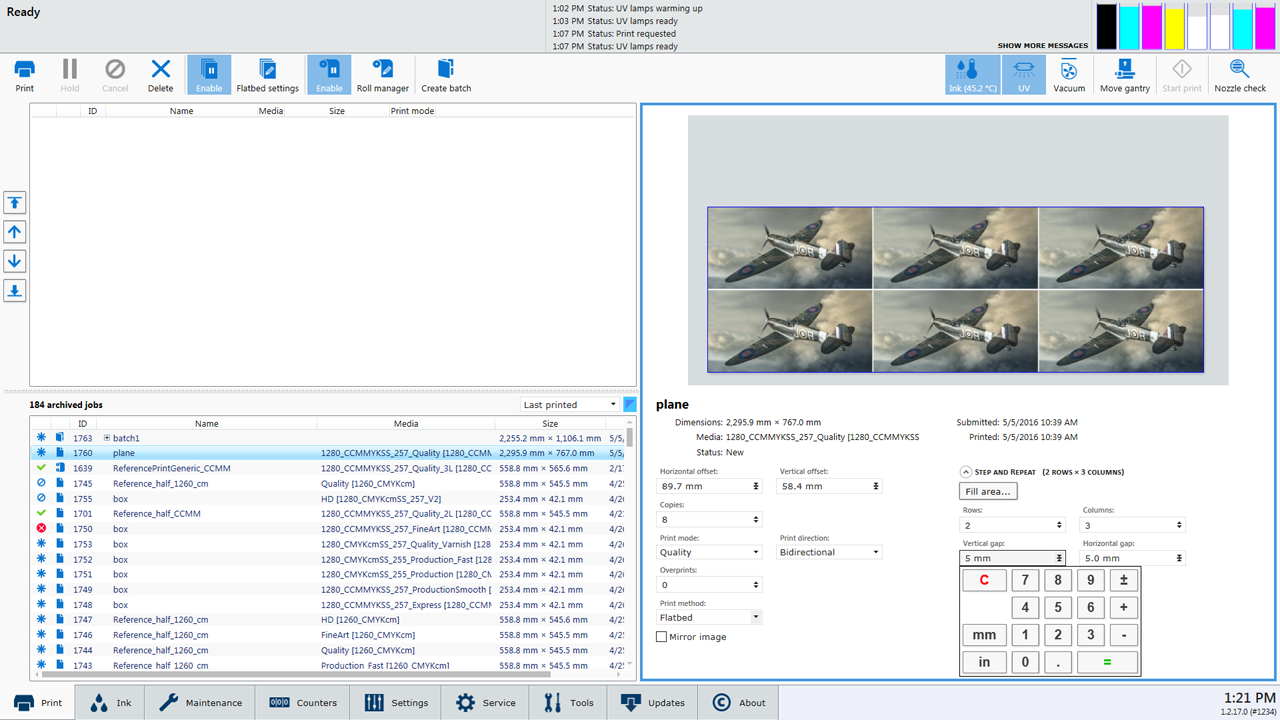
Ako je za posao potreban više od jedan komad medija, nosač će se vratiti u svoj parkirni položaj i pričekati da stavite novi komad medija, potvrdite visinu medija i odaberete ikonu Početak ispisa prije nego što nastavite s poslom.